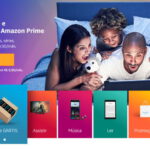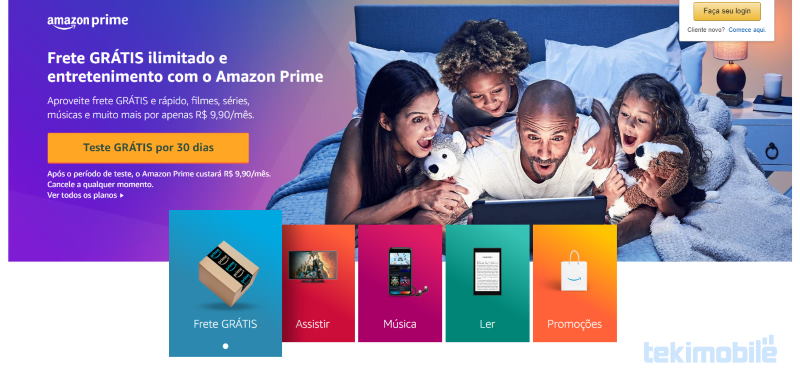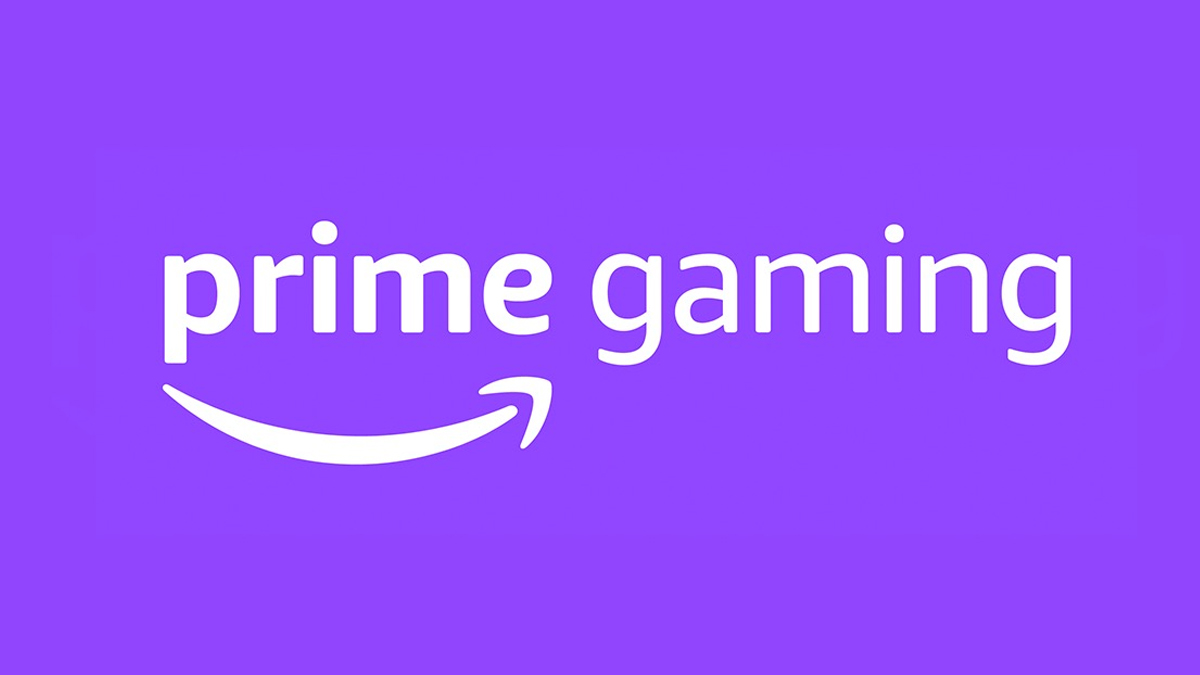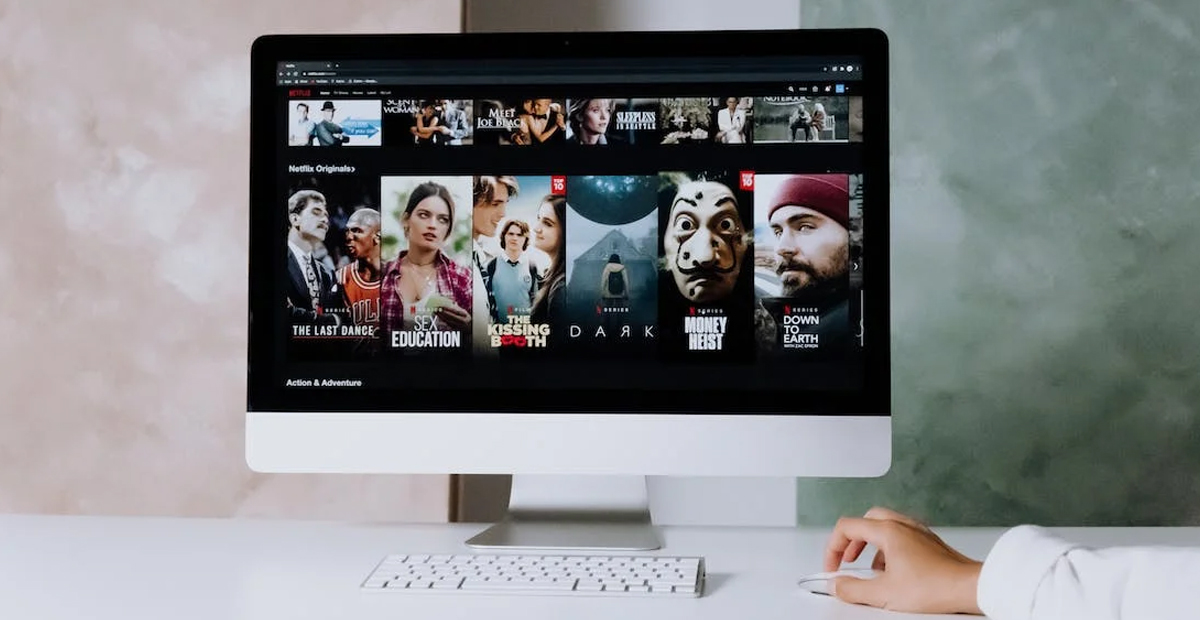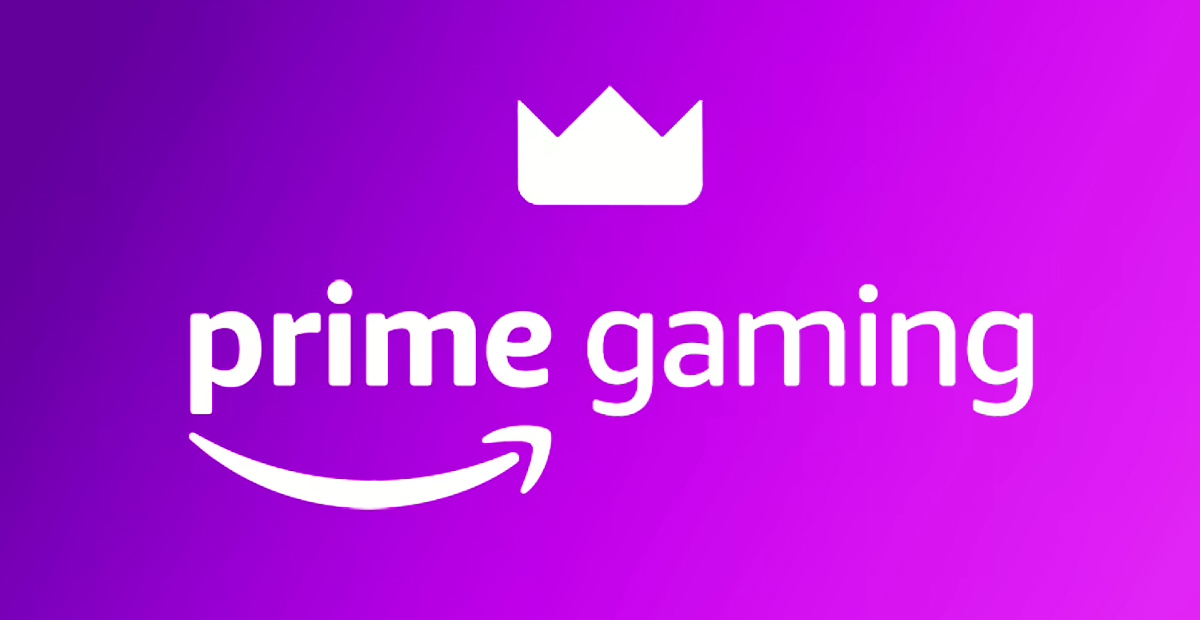O Amazon Fire TV Stick vem fazendo bastante sucesso para quem quer transformar uma TV em uma Smart TV. Porém, nos EUA há muitos mais canais para instalação. Uma maneira de instalar esses canais no Brasil, é usando uma VPN para “simular” sua localização.
- 20 melhores canais para o Amazon Fire TV Stick [2021]
- Fire TV Stick: Quais as diferenças entre os 3 modelos do Brasil
Como usar VPN no Amazon Fire TV Stick?
Antes de começar o passo a passo, é necessário escolher qual VPN você vai usar. Hoje existem muitas opções gratuitas para baixar, porém não são muito recomendadas. Além de ser bem limitada, elas não possuem políticas de privacidade, ou seja seus dados podem acabar sendo roubados e utilizados para outros propósitos.

Ao pagar um serviço de VPN no Amazon Fire TV Stick, você ganha mais facilidade e segurança. Uma das opções mais conhecidas do mercado é a NordVPN, que também está disponível no Amazon Fire TV Stick. Clique aqui e conheça mais sobre a NordVPN.
Agora que você já escolheu sua VPN, é importante verificar a versão do seu Fire TV Stick. Caso ele não tenha comando de voz deve ser da primeira geração. O Amazon Fire TV Stick de primeira geração, não possui suporte nativo para VPN, e também não possui aplicativos seguros quando o assunto é VPN.
Os passos que vamos ver aqui, podem ser feitos no Amazon Fire TV Stick de segunda geração em diante. Siga os passos abaixo para instalar a VPN no seu dispositivo.
- Vá na tela inicial do seu Amazon Fire TV Stick, e procure pela seção Aplicativos.
- Logo em seguida vá em Categorias, e toque na aba Utilitários.
- Na lista que será exibida, toque em NordVPN.
- Clique no botão amarelo, ao lado de Obter, para baixar e instalar o aplicativo.
- Assim que tiver instalado, procure o aplicativo na página inicial.
- Coloque seu login e senha e toque no botão Conectar, para que seja realizado a conexão com a VPN.
Ao seguir os passos acima, você conseguirá usar a VPN no Amazon Fire TV Stick, de modo fácil e rápido.
VPN por APK
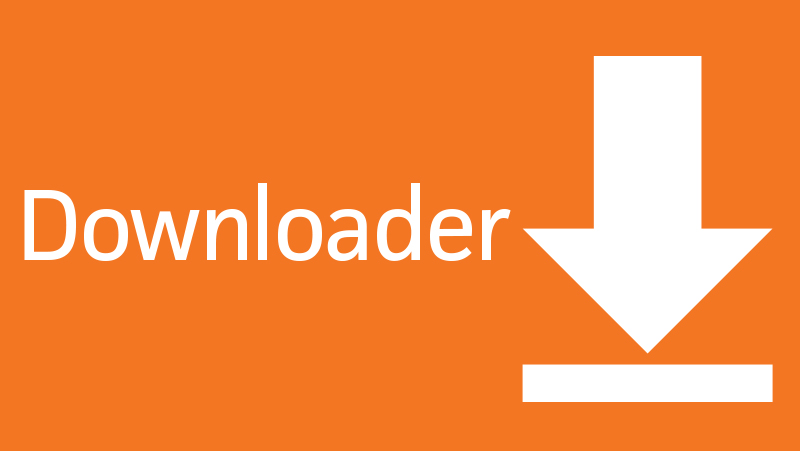
Caso, você não tenha encontrado o aplicativo da sua VPN na loja, será necessário instalar o Apk do serviço. Para fazer isso, siga os passos abaixo.
- Vá nas configurações do seu Amazon Fire TV Stick e procure a opção Dispositivo, ou Meu Fire TV, vai depender qual é a geração do dispositivo.
- Logo em seguida, procure pela opção Opções do Desenvolvedor.
- Ative as funcionalidade de Fontes desconhecidas e Depuração ADB.
- Depois, procure o aplicativo Downloader e instale no seu dispositivo.
- Assim que o processo se finalizar, abra o aplicativo e vá em Browser.
- Será aberto um navegador, dentro dele, procure na internet o APK da sua VPN.
- Ao encontrar, faça o download e instale no seu dispositivo.
- Se ele não estiver na página inicial do Amazon Fire TV Stick, vá nas Configurações.
- Logo em seguida, vá em Aplicativos e toque na aba Gerenciar Aplicativos.
- Procure o aplicativo que você instalou com APK e abra ele.
Depois de fazer login nele, e ativar a conexão, você poderá usar a VPN no Amazon Fire TV Stick, sem dificuldades. Se em algum momento do passo a passo, você não conseguiu manejar os cliques corretamente por causa de algum problema, a solução pode ser usar seu celular.
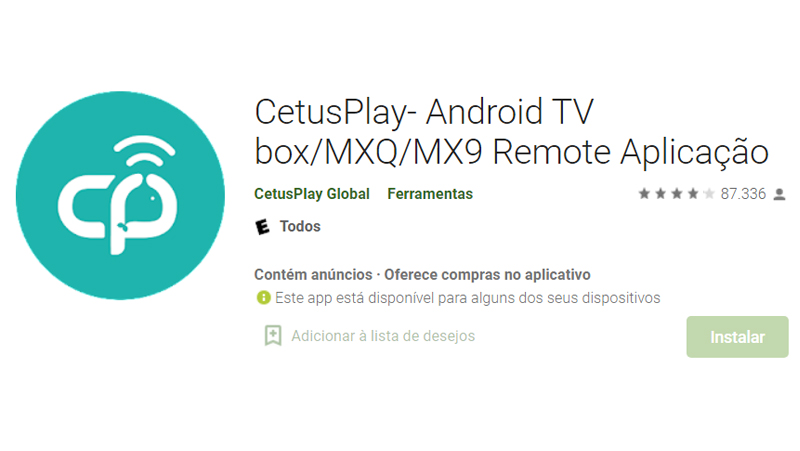
O CetusPlay, é uma maneira de navegar pelo Amazon Fire TV Stick, a partir do seu celular. Conheça ele instalando no seu dispositivo (Android/iOS), e faça o teste. Provavelmente você conseguirá instalar o VPN de maneira fácil com essa ferramenta.
Uma das coisas que devem ser levadas em conta ao usar uma VPN é a própria segurança. E para manter a segurança do seu dispositivo, é sempre importante ter o aplicativo atualizado. Se você instalou o aplicativo de maneira nativa a atualização será automática.
Caso, tenha sido por APK, será necessário sempre apagar o aplicativo do seu dispositivo. E baixar o APK pelo downloader, sempre com a sua nova versão. Se a sua VPN, não possui APK e também não possui aplicativo, a única solução seria instalar a VPN por um roteador no Amazon Fire TV Stick.

Verifique se o seu roteador oferece suporte para VPN. Depois vá nas conexões do Amazon Fire TV Stick, e coloque seu IP manualmente. Dessa maneira, o dispositivo se conectará ao roteador.
Outro método que pode ser um pouco complicado, seria transformar seu computador em um roteador virtual. Desse modo ao conectar seu Fire TV Stick, terá a VPN. Conheça abaixo, alguns dos benefícios de usar a tecnologia no seu dispositivo.
Benefícios em usar VPN no Amazon Fire TV Stick
Ao usar a VPN, você vai garantir a proteção na internet do seu dispositivo. Além da segurança, você desbloqueia conteúdos de vários países, dentro de serviços de streaming como Netflix, Hulu, Amazon Prime Video, BBC iPlayer, HBO e muitos mais.
Com a popularização da tecnologia, alguns aplicativos específicos para VPN estão sendo desenvolvidos e usados, então conheça mais.
Agora diga para nós, você conseguiu seguir os passos que vimos acima? Conseguiu colocar VPN no seu Amazon Fire TV Stick? Diga para nós nos comentários abaixo.